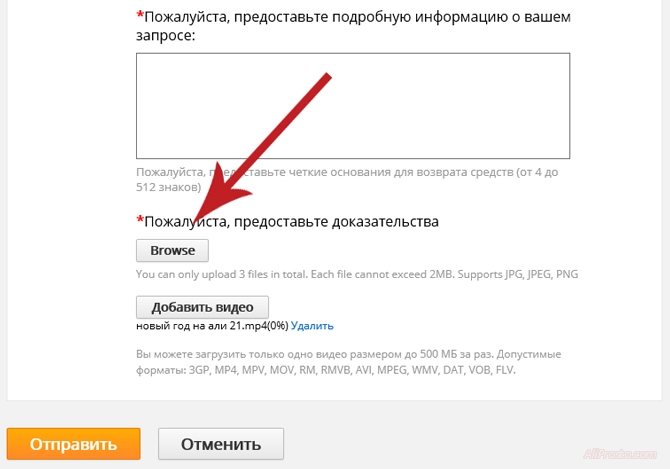Для начала разберём самую частую проблему которая встречается у пользователей - при загрузки видео записи к спору.
Для того чтобы загрузить видео мы делаем всё, так как просит нас АлиЭкспресс
, и пытаемся это сделать на главной странице открытия спора:
1)
Открываем спор
2)
Выби
раем какой возврат нам подходит
И внизу данной страницы нажимаем Добавить видео
В открывшимся окне выбираем нужное видео и нажимаем Открыть
Теперь ждём пока % дойдёт до
100%
- и нажимаем
Отправить
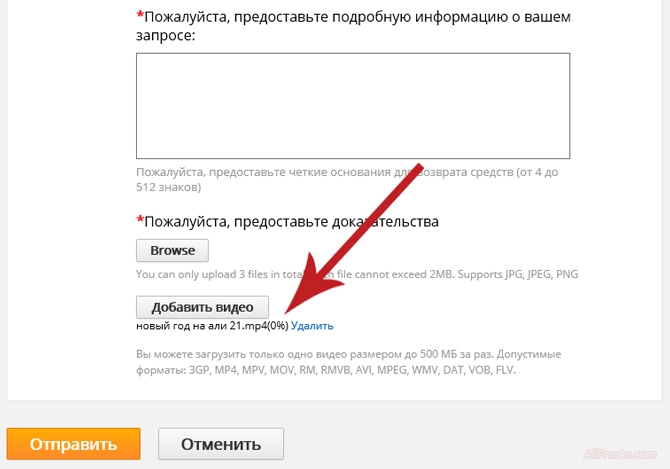
Именно в этом моменте у нас и происходят проблемы, а именно:
После того как процент дойдёт до 100%, и вы нажмёте кнопку отправить
- появляется всплывающее сообщение об ошибке. Почему это случилось?
Проблема при загрузки: Вариант №1
Видео запись слишком долго грузилась, а вы в этот момент бездействовали на сайте АлиЭкспресс , и соответственно прошло время бездействия пользователя на данном сайте, и вас автоматом "выкинуло" с личного кабинета Алиэкспресс (соответственно ничего загрузить вы не сможете)
Перед тем как нажать кнопку Отправить - откройте любую страницу сайта AliExpress в НОВОЙ вкладке и авторизуйтесь - а лишь после этого, перейдите обратно на страницу где у вас шла загрузка, и нажмите кнопку ОТПРАВИТЬ .
Проблема при загрузки: Вариант №2
Проблема в вашем браузере
Зайдите в ДРУГОМ БРАУЗЕРЕ в свой личный кабинет на АлиЭкспресс и загрузите видео запись.
Ведь браузеров сейчас очень много, и вот вам рейтинг:
Ещё один способ, как загрузить видео запись к спору
1. Открываем АлиЭкспресс в 2-х вкладках браузера (это если у вас слабый интернет)
2. Фотографируем неисправность товара или делаем скриншот с нашей видео записи
3.
Открываем спор
4.
Выбираем какой возврат нам подходит и заполняем все необходимые поля
5. Нажимаем кнопку Browse
6.
В открывшимся окне выбираем нужную фотографию/скриншот и жмём Открыть
Теперь надо дождаться пока фотография загрузится:
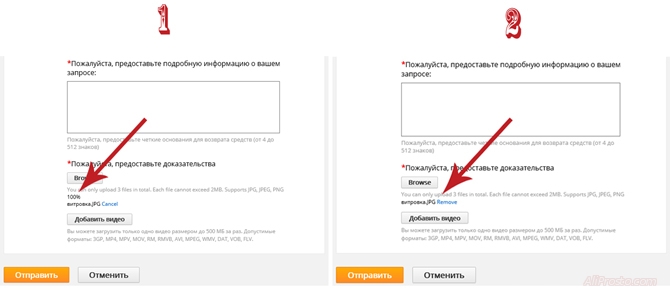
После того как фотография загрузилась к нашему спору - жмём кнопку Отправить.
Теперь у нас открыт спор, но только с одной фотографией/скриншотом, но нам надо ведь загрузить видео запись. Для этого переходим:
1. Мои Заказы
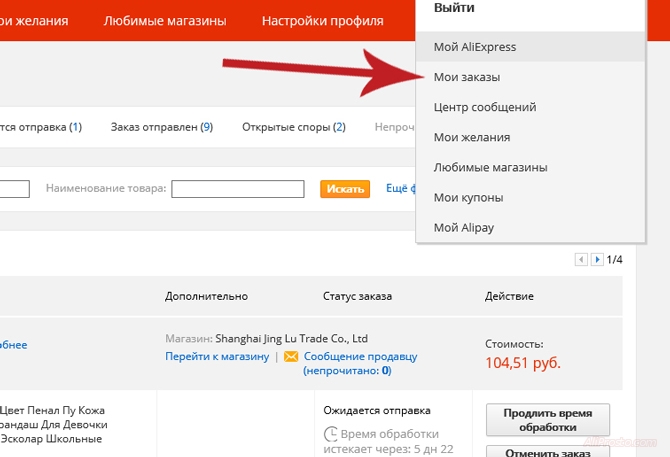
2. Открытые споры

3. Находим наш заказ, к которому только что открыли спор, и нажимаем - Просмотреть данные
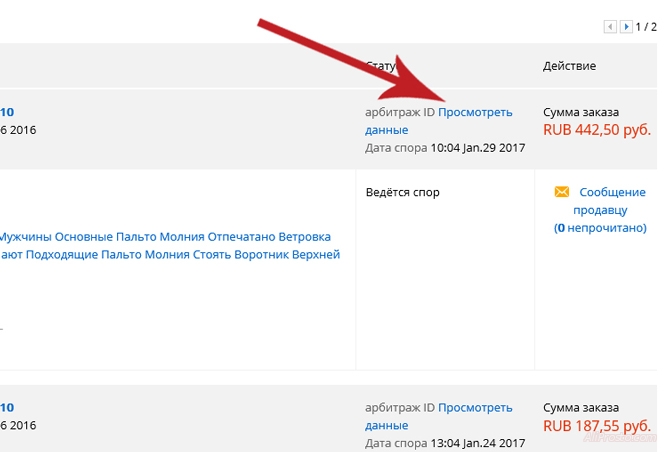
4. На открывшийся странице, находим и нажимаем кнопку Прикрепить фото/видео
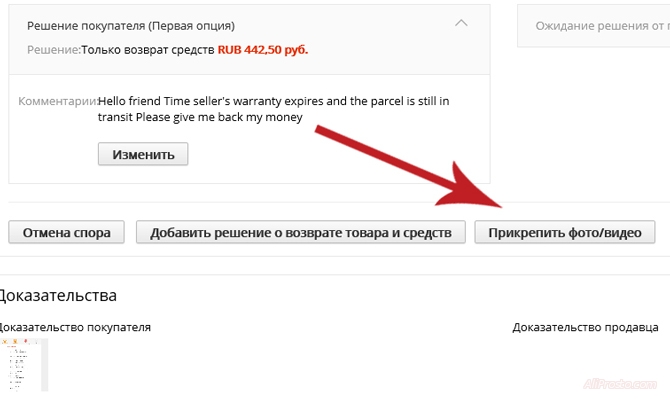
Появится всплывающее окно, где можем загрузить видео или фото к нашему спору
5. Нажимаем Добавить видео
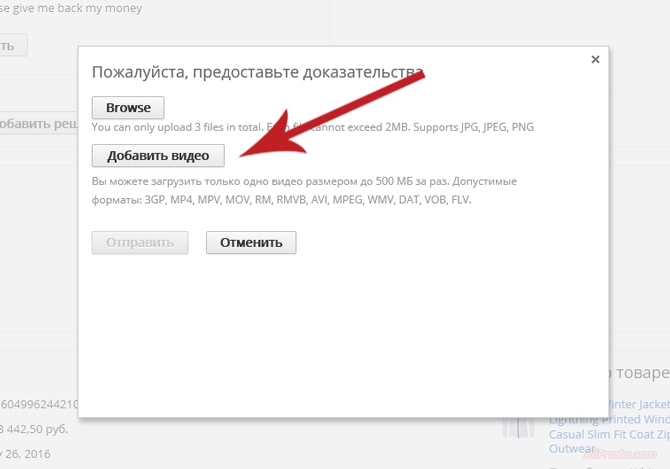
Выбираем наше видео и нажимаем Открыть
Теперь ждём пока данное видео загрузится и появится кнопка Отправить
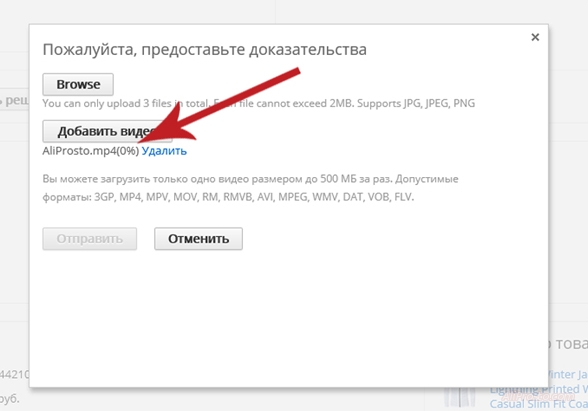
И вот наше видео загрузилось, и появилась кнопка . Но пока на неё НЕ нажимайте, если у вас слабый интернет, то перед тем как нажать - перейдите во вторую вкладку AliExpress нашего браузера(которую мы создавали в начале) и обновите страницу (если вас выкинуло как пользователя - то вводим ЛОГИН и ПАРОЛЬ и входим как ПОЛЬЗОВАТЕЛЬ).
Теперь переходим обратно на прежнюю вкладку и жмём кнопку ОТПРАВИТЬ
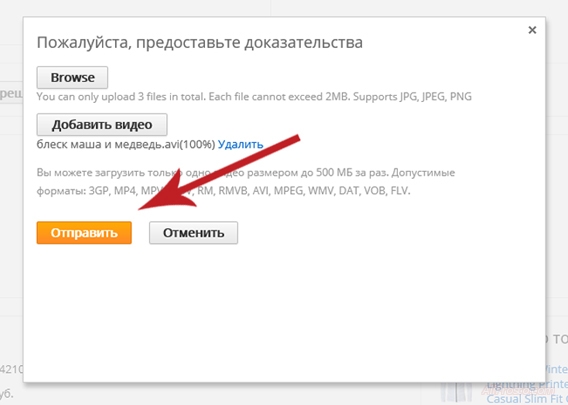
И вот и всё, данное видео появится в вашем споре на Алиэкспресс
Загрузка файлов, к спору на AliExpress
Максимальный размер Видео файла: 500 MB .
Максимальное кол-во фотографий , которое можно загрузить одновременно: 3 шт.
Максимальный размер фотографии : 2 MB . Расширения: JPG, JPEG, PNG
Я попытался максимально подробно всё рассказать - но если у вас возникли какие либо вопросы, пишите в комментариях
НЕ ЗАБЫВАЙТЕ оформлять перед каждой покупкой возврат средств на кэшбэк сервис.
Что такое кэшбэк сервисы и полное сравнение, читайте здесь: "
"
Не редко можно услышать жалобы типа: “ не грузится видео на youtube
” ?! Причин, которые способствуют этому, может быть довольно много. Некоторые говорили, что это тормозит видео драйвер, однако видео драйвер и проигрывание видео на youtube совсем не связаны. Следует разобраться в некоторых причинах поподробнее:
Причина первая: Отключен интернет.
Эта причина является маловероятной, однако все-таки её необходимо проверить и позагружать некоторые интернет страницы.
Причина вторая: Стоит ограничение файрвола либо антивируса.
Чтобы проверить эту причину, попытайтесь сбросить параметры антивируса либо файрвола в настройках по умолчанию. Ежели не знаете, как это осуществить, тогда лучше его или переустановить, или отключить на время. Во время удаления файлов антивируса может появиться трудность, когда нет возможности удалить некоторые файлы.
Причина третья: Маленькая скорость интернета.
Когда долго загружается видео на youtube, то возникает ощущение того, что пропадает интернет. Чтобы проверить скорость своего интернета, можете использовать сервис InetZamer.ru предоставляющийся либо другими, которые вы с легкостью отыщите с помощью поисковые системы.
Причина четвертая: Не установлен Flash-плеер.
Самой популярной причиной, почему видео не загружается — выступает именно отсутствие в компьютере установленного . Вы с легкостью можете загрузить его последнюю версию с официального сайта Adobe. На нем архитектура процессора вашего компьютера устанавливается автоматически. Однако если вы хотите загрузить проигрыватель со стороннего сайта, то вы способны разузнать архитектуру вашего процессора с помощью команды dxdiag, прописав её в поле «Поиск» меню «Пуск».
Социальная сеть “Вконтакте” – это огромнейших мультимедийный хостинг, на которую ежедневно загружают около нескольких десятков тысяч мультимедийного контента. К сожалению, большинство пользователей данной соц. сети не знают, как загрузить видео в контакт. Поэтому, данная статья посвящена именно этой тематики.
Основной способ заливки видео в ВК
Для того, чтоб добавить видео в соц. сеть “ВКонтакте” необходимо выполнить несколько несложных шагов. Но для того, чтобы добавить, для начала, необходимо ознакомится с правилами загрузки видео на данный ресурс. Разрешаемый размер составляет 2 Gb, что является достаточно большим объёмом (редко встретишь сайт, где можно добавить файл такого объёма). Также у данного ресурса есть рекомендуемые форматы, при заливке которых качество изображения будет на много лучше: WMV, FLV, MOV, MP3, MPEG, 3GP, AVI, MP4. Если у вас появилось желание скинуть ролик в данную соц. сети, то оно ни в коем случае не должны нарушать авторские права, содержать порнографические элементы, насилия или обижать других пользователей.
Теперь перейдём непосредственно к самому процессу: для начала необходимо зайти в раздел “Мои видеозаписи” – затем сбоку в верхнем углу жмём на надпись “Добавить видео ” и добавляем его.
Сделать это можно путём нажатия кнопки “Добавить” – выбираете нужно видео – “Сохранить”. Кстати, так же можно настраивать конфиденциальность для просмотра, путём нажатия на слова: “Все пользователи”. Также данное видео можно опубликовать на своей странице, отметив галочкой пункт “Отметить на моей странице”.
Если не воспроизводится видео в браузере, то в 99% случаях это отсутствие плагина для воспроизведения мультимедиа контента — Adobe Flash Player. Поэтому его нужно установить вручную.
Для этого перейдите на сайт , выберите версию Windows и версию Flash Player’a и нажмите «Загрузить». Выберите место для сохранения файла, дождитесь окончания загрузки и установите этот плеер, закрыв перед этим все запущенные браузеры.
Если же и после установки Adobe Flash Player’а не показывает видео в браузере, попробуйте полностью обновить сам браузер, предварительно удалив старый (на этот случай сохраните все свои закладки, пароли и прочие данные в другое место).
Не работает видео и теперь? Что ж, попробуйте после всех этих действий перезагрузить свой компьютер. Пробуем. Нет? Идем дальше.
Возможно проблема кроется в настройках самого браузера. Так что если после всех выше перечисленных методов проблему с воспроизведением видео в браузере не удалось решить идем в настройки. Это, конечно маловероятно, но если ничего не помогает, то пробовать нужно все что можно.
Для Opera:
Зайдите в «Настройки» – «Общие настройки» или нажмите комбинацию клавиш Ctrl+F12 и перейдите на вкладку «Расширенные». Затем перейдите на пункт «Содержимое» и отметьте все флажки, как показано на рисунке ниже:
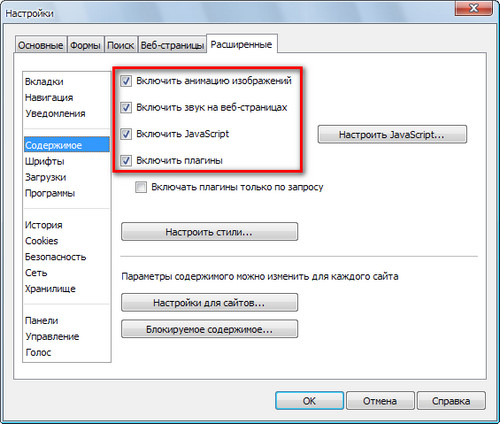
Перезапустите Oper’у и попробуйте еще раз.
Для Internet Explorer:
Зайдите в «Сервис» – «Свойства обозревателя» – перейдите на вкладку «Дополнительно» — найдите пункт «Мультимедиа» и отметьте необходимые пункты, как на скриншоте ниже:
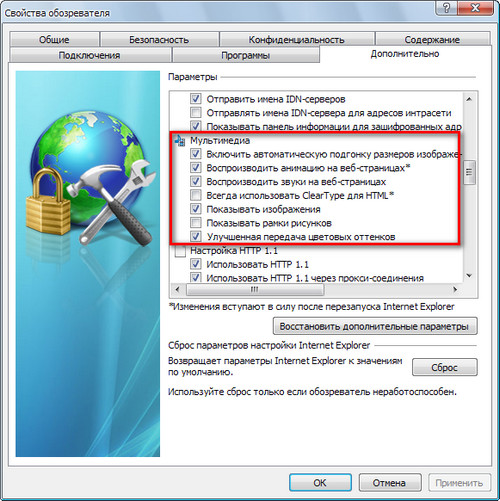
Если же после всех этих манипуляций все равно не воспроизводится видео в браузере, то возможно в компьютере завелся вирус или же сама операционная система начала глючить или еще что то. Компьютер такая вещь, что бывает, живет своей жизнью – хочет работает, а не хочет – не работает:). Вам же желаю, чтобы у вас компьютер работал всегда хорошо и без сбоев.
Если видео тормозит в браузере, то не спешите искать проблему. Скорее всего это проблема интернета, просто нажмите кнопку Play, а затем поставьте проигрыватель на Паузу и подождите несколько минут (в зависимости от объема видео и скорости вашего интернета) пока видео подгрузится в кэш, а затем уже можете спокойно смотреть видео без тормозов.
Отключение аппаратного ускорения.
На видео, нажмите правой кнопкой мыши и выберите пункт «Параметры»:
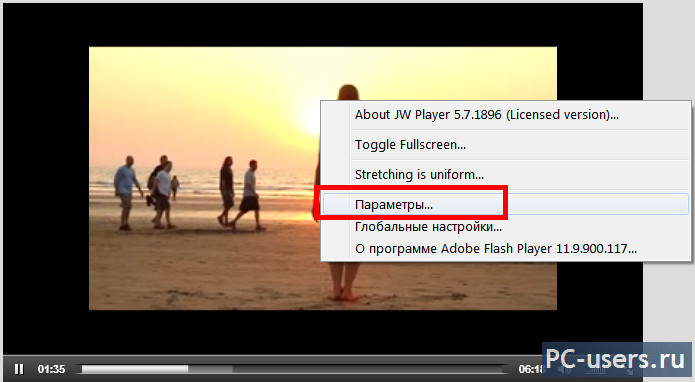 В открывшемся окошечке уберите флажок с пункта – «Включить аппаратное ускорение»:
В открывшемся окошечке уберите флажок с пункта – «Включить аппаратное ускорение»:
 Нажмите «Закрыть» и перезапустите браузер.
Нажмите «Закрыть» и перезапустите браузер.